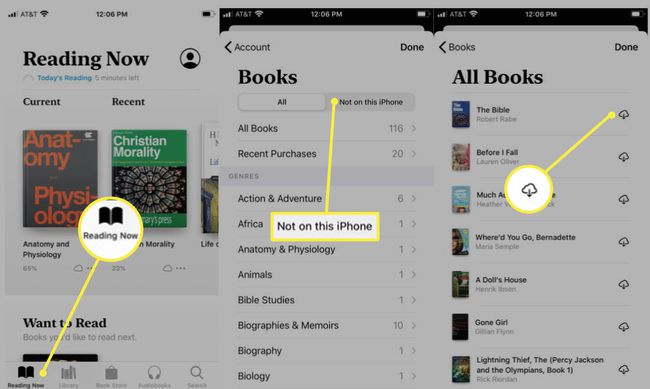Kuinka käyttää iCloudia iTunes-ostojen lataamiseen uudelleen
Ennen oli tärkeää varmuuskopioida kaikki iTunes Store -ostoksesi, koska jos poistit tiedoston vahingossa tai menetät tiedot kiintolevyn kaatuessa eikä sinulla ollut varmuuskopiota, sinun on ostettava sisältö uudelleen noudettavaksi se.
Onneksi, iCloud ratkaisi tämän ongelman. iCloud mahdollistaa jokaisen kappaleen, sovelluksen, TV-ohjelman, elokuvan tai kirjan ostamisen iTunes tai Sovelluskauppa tallennettava iTunes-tilillesi ja ladattavissa mille tahansa yhteensopivalle laitteelle. Jos kadotat tiedoston tai hankit uuden laitteen, ostoksesi on helppo ladata uudelleen.
Tässä on katsaus iCloudin käyttämiseen iTunesin ja App Storen ostosten lataamiseen uudelleen iTunesin kautta Mac- tai Windows-työpöydällä tai iOS-laitteeltasi.
Tässä artikkelissa käsitellään iTunes-sisällön uudelleenlataamista Mac-tietokoneissa, joissa on macOS Catalina ja aiemmat macOS- ja OS X -versiot, sekä iTunes-, App Store- ja Books-sisällön lataaminen iOS-laitteeseen.
Lataa iTunes-ostokset uudelleen työpöydälle
iTunes-ostosten käyttäminen ja lataaminen uudelleen on helppoa iTunesin tai pöytätietokoneen Musiikki-sovelluksen avulla, olipa kyseessä Mac tai Windows PC.
Lataa uudelleen Macille macOS Catalinalla
Maceissa, joissa on macOS Catalina, on hieman erilainen prosessi kuin Maceissa, joissa on macOS Mojave ja aiemmat macOS- ja OS X -versiot. Catalinan avulla voit etsiä iTunes-ostoksesi Musiikki-sovelluksella.
-
Avaa Musiikki-sovellus Macissa ja valitse iTunes Store sivupalkissa.
Jos et näe iTunes Storea sivupalkissa, valitse Musiikki > Asetukset, valitse Kenraalija varmista, että iTunes Store on valittuna.
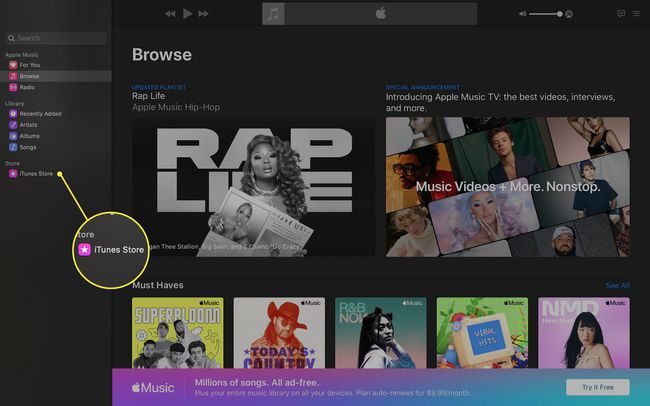
-
Alla Pikalinkit, valitse Osti.

-
Valitse Ei Omassa kirjastossa näkyviin tulevan sivun oikeaan yläkulmaan riippuen siitä, mitä haluat ladata uudelleen. Näet kaikki ostoksesi, jotka ovat ladattavissa.
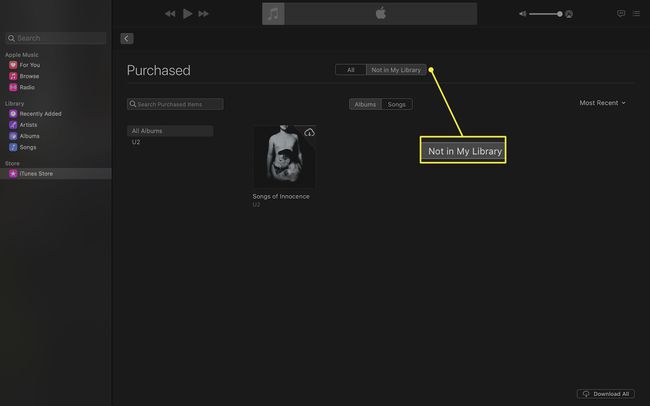
-
Voit ladata kohteen uudelleen valitsemalla ladata -painiketta.
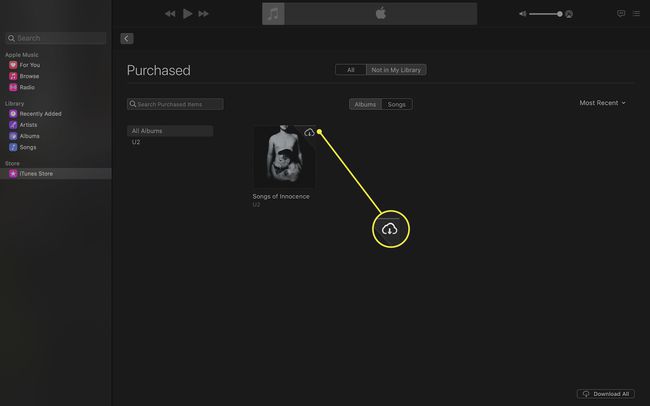
Lataa uudelleen Macille, jossa on Mojave ja aiemmat versiot
-
Avaa iTunes-sovellus Macissa ja valitse Store.
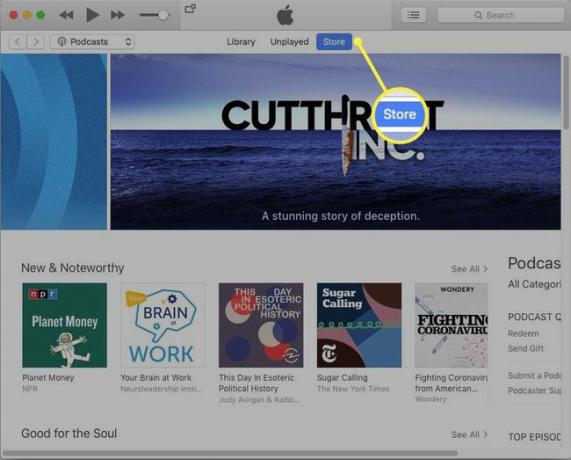
-
Valitse Osti lähellä iTunes Store -ikkunan oikeaa yläkulmaa. (Veritä vanhemmissa iTunes-versioissa alas ja valitse Osti alkaen ominaisuudet valikko näytön alareunassa.)
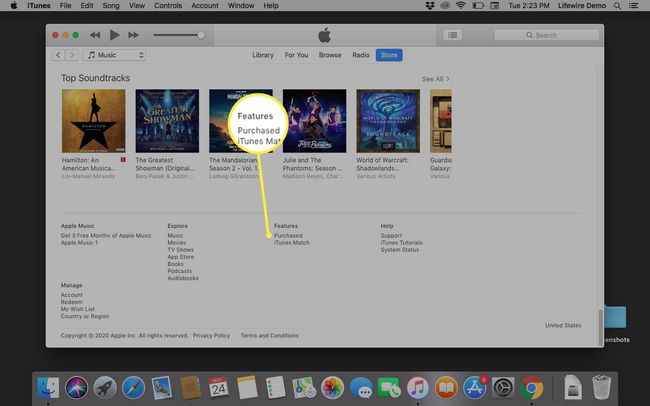
-
Valitse Musiikki, Elokuvat, TV-ohjelmat, tai Äänikirjat näkyviin tulevan sivun oikeaan yläkulmaan. iTunes näyttää, mitkä ostoksistasi ovat ladattavissa.
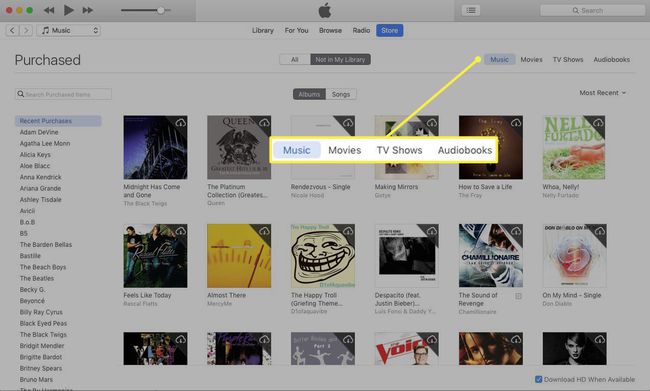
-
Voit ladata kohteen valitsemalla sen iCloud lataus -painiketta.
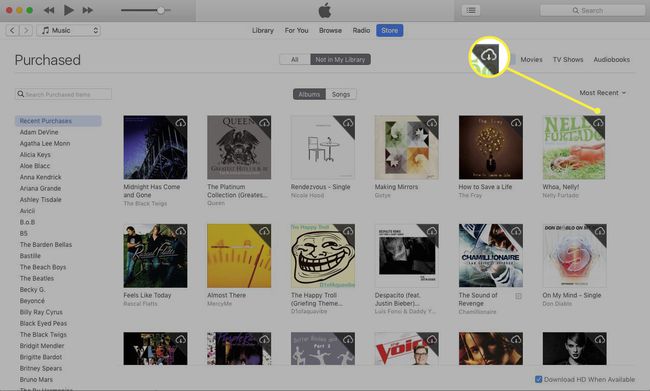
Lataa uudelleen Windows-tietokoneeseen iTunesin avulla
Avaa iTunes ja kirjaudu sisään samalla Apple ID: llä, jolla alun perin ostit tuotteen.
-
Valitse Store.
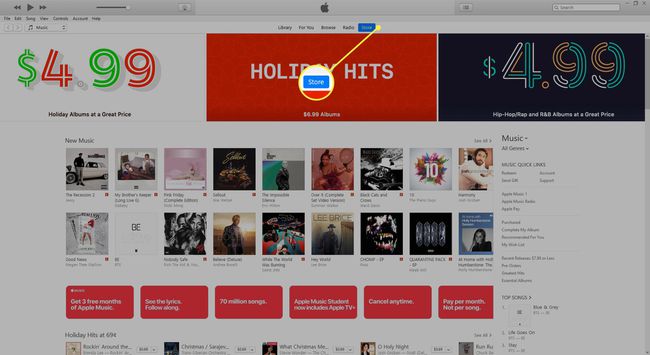
-
Alla Pikalinkit, valitse Osti.
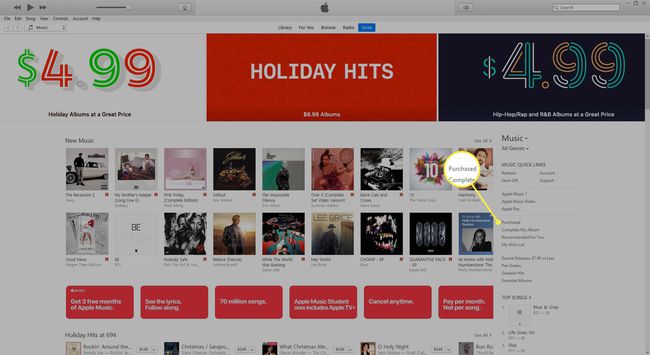
-
Valitse Musiikki, Elokuvat, Tv-ohjelmat, tai Äänikirjat näkyviin tulevan sivun oikeaan yläkulmaan. iTunes näyttää, mitkä ostoksistasi ovat ladattavissa.
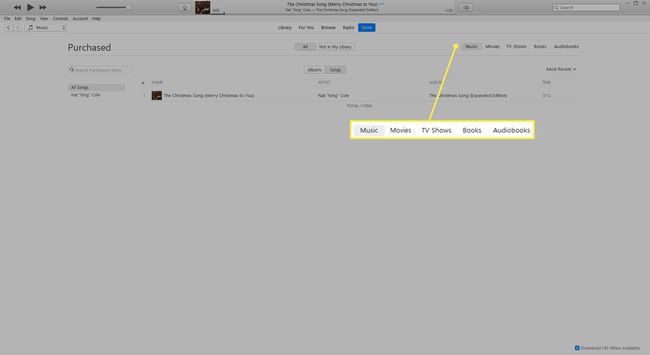
-
Voit ladata kohteen valitsemalla sen iCloud lataus -painiketta.
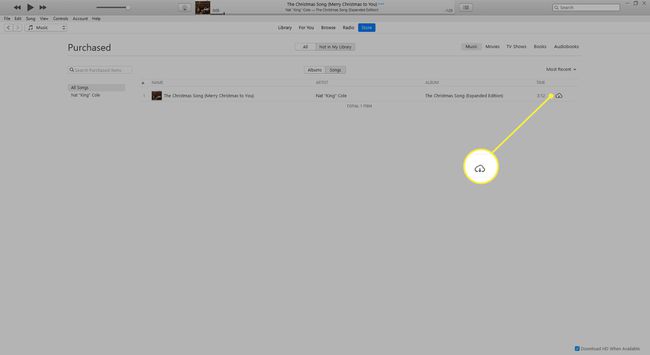
Lataa sovellusostot uudelleen iOS-laitteella
On myös helppoa ladata uudelleen App Store -ostoksesi suoraan iOS-laitteesta, kuten iPhonesta, iPadista tai iPod touchista.
Avaa App Store -sovellus ja napauta sitten Tänään näytön alareunassa.
Napauta sisäänkirjautumispainiketta tai valokuvaasi näytön yläreunassa. Kirjaudu pyydettäessä sisään samalla Apple ID: llä, jolla alun perin käytit tuotteen ostamiseen.
-
Napauta Osti.
Jos käytät Perhejakoa, napauta Omat ostot tai valitse perheenjäsenen nimi nähdäksesi heidän ostamansa sisällön.
-
Etsi sovellus, jonka haluat ladata, ja napauta sitten ladata -painiketta.
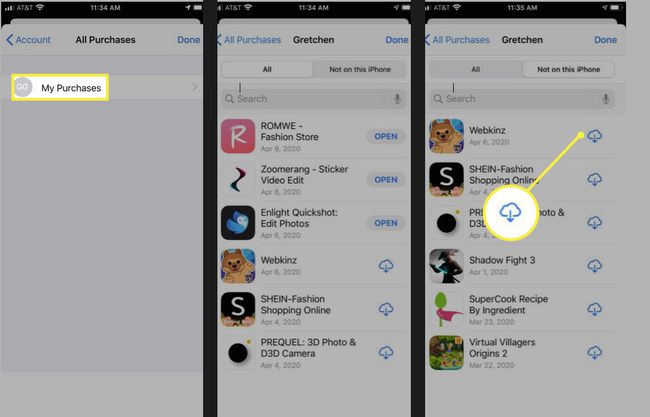
Lataa iTunes-sisältö uudelleen iOS-laitteeseen
Lataa musiikkisi, elokuvasi tai TV-ohjelmasi uudelleen iPhonesta, iPadista tai iPod touchista.
Avaa iTunes Store -sovellus.
Napauta kolme pistettä (Lisää).
Napauta Osti.
Napauta Musiikki, Elokuvat, tai TV-ohjelmat.
-
Napauta kohdetta, jonka haluat ladata uudelleen, ja napauta sitten ladata -painiketta.
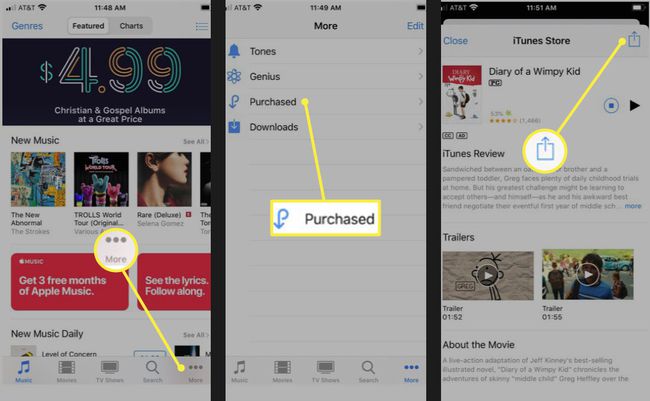
Lataa kirjoja uudelleen iOS-laitteelta
On myös helppoa ladata uudelleen ostamasi kirjat iPhonen, iPadin tai iPod touchin Kirjat-sovelluksella.
Avaa Kirjat-sovellus.
Napauta Lue nyt näytön alareunassa.
Napauta sisäänkirjautumispainiketta tai valokuvaasi näytön oikeassa yläkulmassa. Kirjaudu sisään Apple ID: lläsi pyydettäessä.
Alla Omat ostot, napauta jompaakumpaa Kirjat tai Äänikirjat.
Napauta Ei tällä [laitteella]ja napauta sitten Kaikki kirjat tai Kaikki äänikirjat.
-
Etsi kirja tai äänikirja, jonka haluat ladata, ja napauta sitten ladata -painiketta.